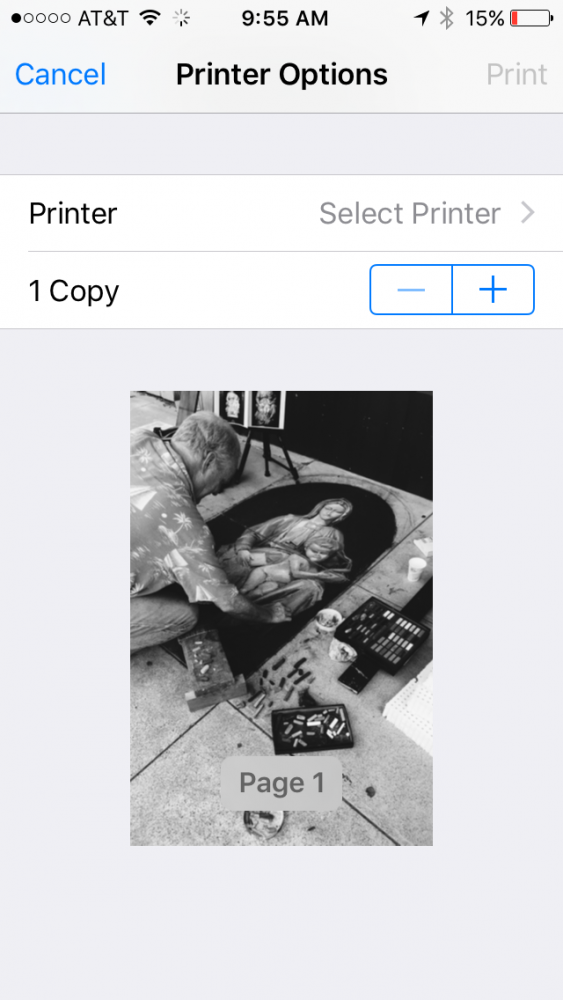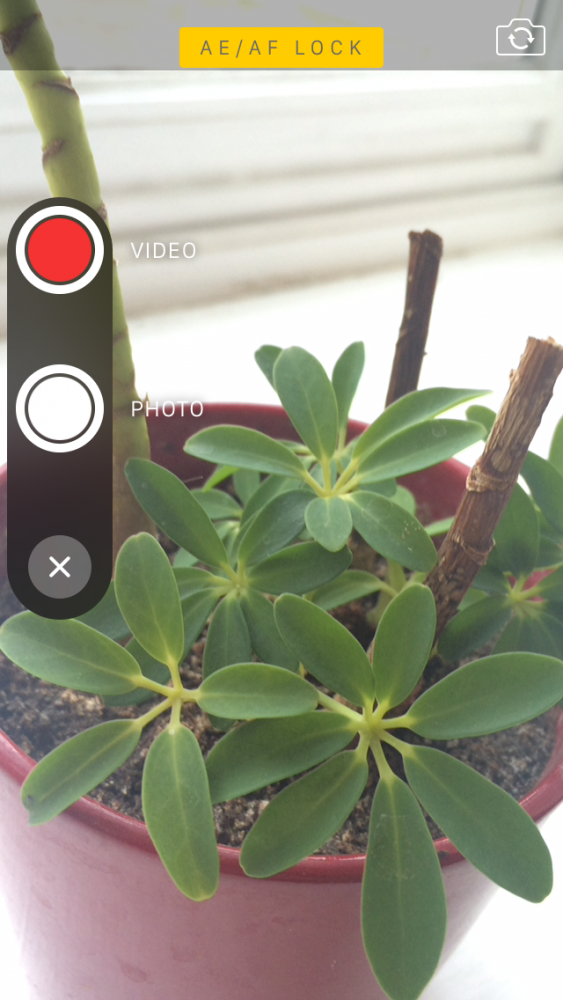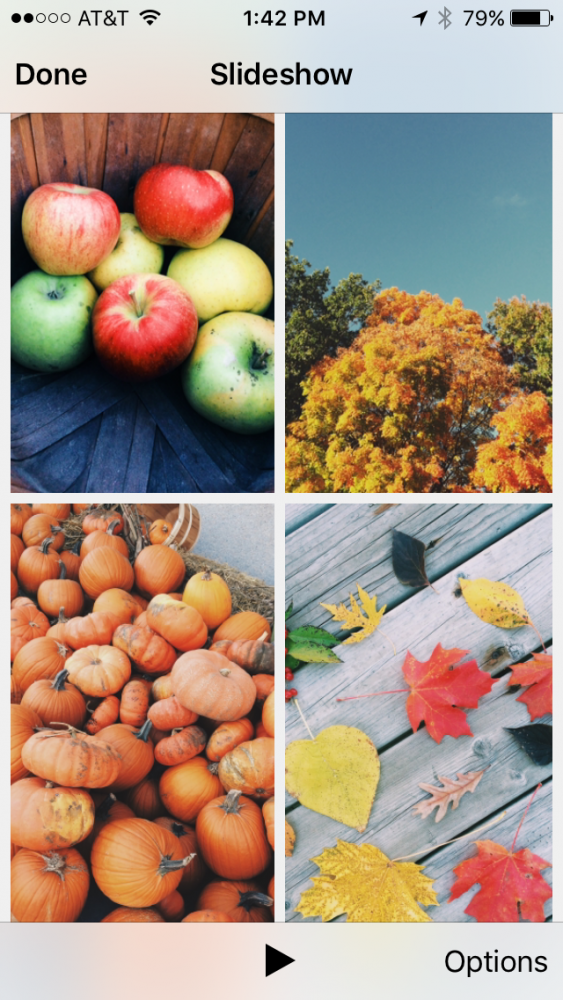Продължаваме с селекцията, която започнахме вчера от най-добрите съвети за овладяване на фотографията с вашия iPhone и имаме няколко наистина полезни такива, така че, не го пропускайте!
Множествен избор
Преди, ако искахме да изберем няколко снимки за споделяне или изтриване, трябваше да ги избираме една по една, но сега всичко е по-лесно благодарение на множествения избор. От албума, който ви интересува най-много, натиснете Select в горния десен ъгъл, поставете пръста си върху снимка и плъзнете, като изберете всички, които искате. Сега натиснете действието, което искате да направите: споделяне, изтриване ...

Отпечатайте снимки от вашия iPhone
Отпечатването на снимки директно от вашия iPhone е нещо наистина просто, въпреки че за това ще ви е необходим принтер, съвместим с AirPrint, въпреки че в App Store има и приложения, които могат да компенсират тази липса, ние ви казваме всичко тук.
Преглеждайте снимките си по местоположение
За да видите снимки въз основа на това къде сте ги направили, първо се уверете, че сте активирали услугата в Настройки> Поверителност> Местоположение. Превъртете надолу до опцията Камера и разрешете достъп до местоположението, докато използвате приложението. Сега отидете в раздела Снимки на приложението Снимки. Тук изображенията са организирани по време и място, колекции и моменти. Кликнете върху една година, за да видите колекциите, които тя съхранява; щракнете върху колекция, за да видите Моментите вътре. Можете също да видите местоположенията на снимки като миниатюри на картата, като просто натиснете името на местоположението над избора на изображение.
Плъзнете надолу, за да се върнете към изгледа на албум
Въпреки че можете да използвате стрелката за навигация, за да се върнете към албум след преглед на една снимка, можете също да плъзнете надолу. Просто отворете снимка от албум и след като я покажете на екрана, плъзнете надолу с един пръст. По този начин бързо ще видите албума отново.
Бързо изпращане на снимки в Messages
Ако приемем, че получателят е потребител на iPhone и и двамата имате активиран iMessage, можете незабавно да им изпращате снимки и видеоклипове директно от приложението Messages. За да направите това, отворете приложението Messages и след това натиснете и задръжте иконата на камерата отляво на лентата за писане. Плъзнете нагоре, за да направите снимка или видеоклип и той ще бъде изпратен на вашия получател.
Вижте слайдшоу на вашите изображения
Знаете ли, че можете да посетите всеки фотоалбум и да видите слайдшоу на снимките? Можете дори да използвате AirPlay, за да гледате това слайдшоу на вашия Apple TV. За да използвате функцията за слайдшоу, отворете Снимки, изберете снимката, която искате да стартирате, и натиснете бутона Споделяне. Изберете Слайдшоу. Слайдшоуто веднага ще започне да се възпроизвежда. Ако искате да промените стила на презентацията, музикалния съпровод или скоростта, натиснете Опции.
Изтрийте версията на снимката на живо
Ако имате iPhone 6s или 6s Plus, можете да правите "снимки на живо" или снимки на живо. Ако някога искате да изтриете версията на снимката на живо, просто изберете желаната снимка и натиснете Редактиране. Докоснете иконата Live Photos в горния ляв ъгъл и изберете Готово.
Връщане от редактирана снимка към оригинала
Ако след редактирането и запазването на снимка не харесвате резултатите и искате да се върнете към оригиналното изображение, за да започнете отначало, можете да го направите, като просто отворите снимката и щракнете върху Редактиране в горния десен ъгъл. След това просто трябва да щракнете върху червената дата, която ще видите в долния десен ъгъл.
И с това сме готови. Надявам се, че тези съвети са ви харесали, за да се възползвате от вашата iPhone камера. Познавахте ли ги всички?
Не забравяйте, че в нашия раздел Уроци имате на разположение огромно разнообразие от съвети и трикове за всички ваши устройства, оборудване и услуги на Apple.
Между другото, не сте ли слушали епизода на Apple Talkings, подкаста на Applelised? А сега, смейте и вие да слушате Най-лошият подкаст, новата програма, създадена от редакторите на Applelizados Ayoze Sánchez и Jose Alfocea.
ИЗТОЧНИК | Животът на iPhone